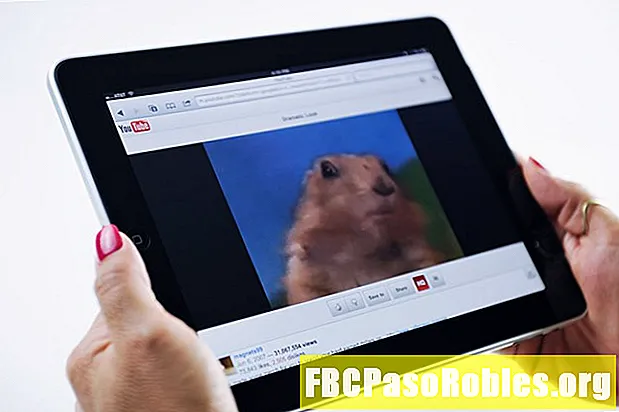Contente

Selecione Novo.

Selecione Lista de reprodução.

A nova lista de reprodução aparece na coluna da esquerda do iTunes. Comece a digitar o nome e pressione Entrar para salvar o nome.

Você pode gravar uma música em CD um número ilimitado de vezes. Você está limitado, no entanto, a gravar 5 CDs usando a mesma lista de reprodução. Após o 5, você precisa criar uma nova lista de reprodução para gravar mais CDs. Além disso, você pode gravar apenas músicas autorizadas a tocar na sua conta do iTunes.
Adicionar músicas à lista de reprodução
Depois de criar a lista de reprodução, você precisa adicionar música à lista e colocá-la na ordem em que deseja que ela esteja no CD, seguindo estas etapas:
-
Adicione músicas à lista de reprodução. Existem duas maneiras de fazer isso. Comece navegando pela sua biblioteca de músicas para encontrar a música que você deseja adicionar. Em seguida, arraste e solte as músicas na lista de reprodução na coluna da esquerda ou selecione ... ao lado das músicas enquanto o mouse passa sobre ela e selecione Adicionar à Playlist > Nova Playlist ou o nome de uma lista de reprodução listada.

-
Depois de adicionar todas as músicas que você deseja à lista de reprodução, você precisa colocá-las na ordem em que deseja no CD. A maneira mais simples de fazer isso é apenas arrastar e soltar as músicas na ordem desejada.

-
Se você deseja que o iTunes faça alguma classificação para você, existem algumas opções. Selecione Visão > Ordenar por. As opções de classificação são as seguintes:
- Ordem da lista de reprodução: A ordem de arrastar e soltar da Etapa 2.
- Nome: Alfabético pelo nome da música.
- Gênero: Alfabética por nome de gênero, agrupando músicas do mesmo gênero em ordem alfabética por gênero.
- Ano: Agrupa músicas pelo ano em que foram lançadas.
- Artista: Alfabético por nome do artista, agrupando músicas do mesmo artista.
- Álbum: Alfabético pelo nome do álbum, agrupando músicas do mesmo álbum.
- Tempo: Músicas organizadas da maior para a menor ou vice-versa.
- Se você classificar usando uma dessas opções, também poderá exibir a lista de reprodução classificada em Crescente ou descendente ordem.

Insira um CD em branco e escolha Configurações de gravação
Depois de ter a lista de reprodução na ordem desejada, siga estas etapas:
-
Insira um CD em branco no seu computador.

-
Após o CD carregar, selecione Arquivo > Gravar lista de reprodução em disco.

-
No iTunes 11 ou posterior, uma janela pop-up solicitará que você confirme as configurações que deseja usar ao gravar seu CD. Essas configurações são:
- Velocidade preferida: Isso controla a rapidez com que o iTunes cria seu CD. Na maioria dos casos, você desejará Máximo possível.
- Formato do disco: Para criar um CD que possa ser reproduzido em aparelhos de som, carros e outros CD players padrão, escolha CD de áudio. Para gravar um disco dos MP3s das músicas para que elas possam ser transferidas para outro computador, mas só podem ser reproduzidas em CD players compatíveis com CDs MP3, escolha CD MP3. Para criar um CD ou DVD que armazena apenas dados e é usado apenas em um computador, escolha CD ou DVD de dados.
- Espaço entre as músicas: Se você escolher CD de áudio, você pode controlar quanto silêncio há entre cada música. Alguns CDs são projetados para serem ouvidos sem os breves intervalos de silêncio entre as músicas. Esses CDs "sem intervalos" costumam ser usados para música clássica e gravações de concertos, entre outros.
- Use a verificação de som: O recurso Sound Check do iTunes verifica todas as músicas da sua lista de reprodução e tenta ajustá-las para igual volume (nem todas as músicas são gravadas no mesmo volume).
- Incluir texto do CD: Alguns CD players, especialmente em carros, podem exibir o título da música ou o nome do artista da música que está sendo reproduzida. Se você possui um desses leitores de CD e deseja que essas informações apareçam quando o CD estiver sendo reproduzido, marque esta caixa.

-
Depois de selecionar todas as suas configurações, clique em Queimar.

-
Neste ponto, o iTunes começará a gravar o CD. A exibição na parte superior central da janela do iTunes exibirá o progresso.
-
Quando estiver completo e o CD estiver pronto, o iTunes o alertará com um ruído.
Agora você tem seu próprio CD personalizado. Você pode ouvi-lo usando o iTunes para garantir que saiu como queria e, em seguida, está pronto para doar, usar em seu carro ou fazer o que quiser.